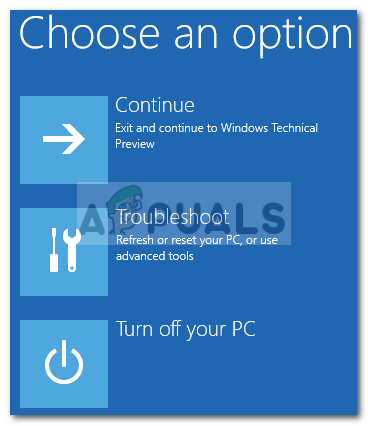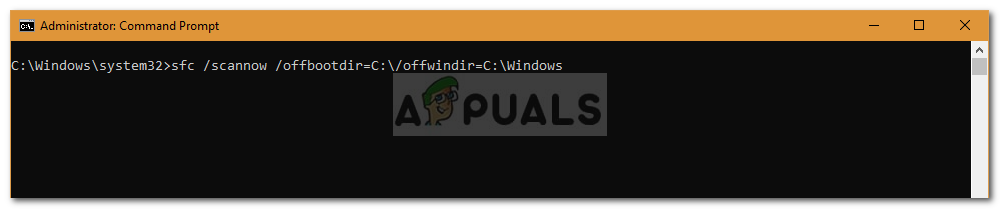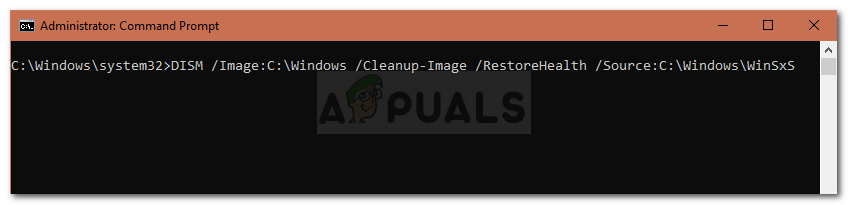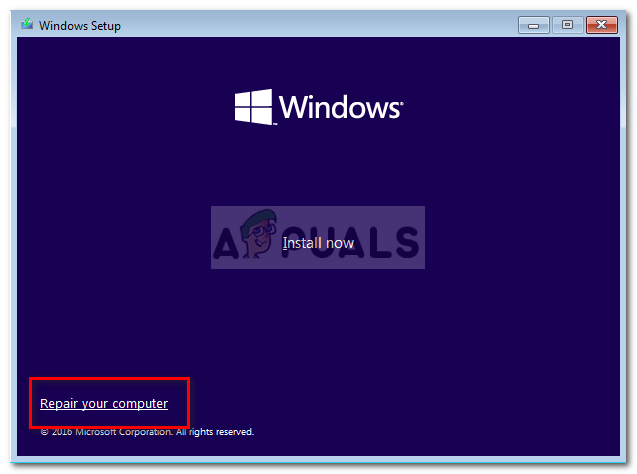غلطی ' سسٹم ریسٹور استعمال کرنے کے ل you ، آپ کو یہ بیان کرنا ہوگا کہ ونڈوز انسٹالیشن کو کس طرح بحال کرنا ہے ’نظام کی بحالی کو چلانے کی کوشش کرتے ہوئے خراب فائلوں کی فائلوں وغیرہ اور پاپس کی وجہ سے ہوا ہے۔ بعض اوقات ، جب آپ کو کسی ایسی خرابی کا سامنا کرنا پڑتا ہے جس سے آپ سسٹم کو بحال کرتے ہیں تو آپ کا کمپیوٹر آپ کو اس غلطی کا اشارہ دے سکتا ہے۔ اس کے نتیجے میں ، آپ کسی ایسے نظام کی بحالی انجام دینے کے قابل نہیں ہیں جو کسی حد تک غلطی کو ٹھیک کرنے میں ضروری ہے ، لہذا غلطی ایک حقیقی رکاوٹ ہوسکتی ہے۔
کچھ معاملات میں ، صارفین نے اطلاع دی ہے کہ جب انھیں اس مسئلے کا سامنا ہے تو ان کا ونڈوز بوٹ نہیں ہوتا ہے۔ مشقوں کو چھوڑ کر ، اس غلطی کو نیچے دیئے گئے حل بہت آسانی سے حل کیا جاسکتا ہے۔ لہذا ، آپ کو گھبرانے کی ضرورت نہیں ہے اور محلول حل کے ذریعے اپنا راستہ تلاش کرنا ہوگا۔

ونڈوز سسٹم کی بحالی میں خرابی
کیا وجہ ہے کہ ’نظام بحال کرنے کے لئے‘ ، آپ کو یہ بتانا ہوگا کہ ونڈوز انسٹالیشن کو کس بحالی سے بحال کرنا ہے؟
یہ خرابی مندرجہ ذیل وجوہات میں سے ایک کی وجہ سے ہوسکتی ہے۔
- خراب شدہ سسٹم فائلیں . اگر آپ کی کسی بھی پیش قدمی میں آپ کے سسٹم میں فائلوں کی وجہ سے بدعنوانی ہوئی ہے تو ، اس کی وجہ شاید یہ ظاہر ہوسکتی ہے۔
- بی سی ڈی کرپشن . بی سی ڈی کو بوٹ کنفیگریشن ڈیٹا کے نام سے بھی جانا جاتا ہے۔ کرپشن غلطی کی وجہ ہوسکتی ہے کیونکہ یہ تمام بوٹ ڈیٹا کو اسٹور کرتا ہے۔
آپ اپنی پریشانی کو دور کرنے کی کوشش کے لئے مندرجہ ذیل حل پر عمل درآمد کر سکتے ہیں۔
حل 1: چل رہا CHKDSK
سب سے پہلے اور یہ کہ ، اپنی ہارڈ ڈسک پر حجم کی سالمیت کی تصدیق کرنے کے ل you ، آپ کو CHKDSK نامی ایک بلٹ ان یوٹیلیٹی استعمال کرنا ہوگی۔ اگر آپ ونڈوز میں بوٹ کرنے سے قاصر ہیں تو ، کمانڈ پرامپٹ تک رسائی کے لئے درج ذیل ہدایات پر عمل کریں:
- اگر آپ ونڈوز میں بوٹ کرنے کے قابل نہیں ہیں تو ، اپنے سسٹم کو بوٹ کریں اور جب ونڈوز لوگو ظاہر ہوگا تو دبائیں F8 . یہ آپ کو لے جائے گا بازیافت کے اختیارات .
- بازیابی کے اختیارات میں ، منتخب کریں دشواری حل .
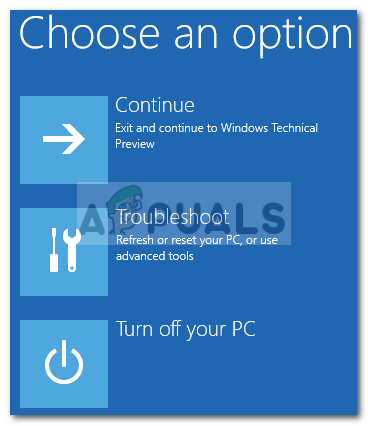
ونڈوز بازیافت کے اختیارات
- وہاں جاو اعلی درجے کے اختیارات .
- اب ، منتخب کریں کمانڈ پرامپٹ .
- ایک بار جب کمانڈ پرامپٹ کھل جاتا ہے ، تو آپ کو اپنی جلدوں کی سالمیت کو جانچنا ہوگا۔ پرائمری پارٹیشن قسم کے حجم کو بھی اسکین کرنا یقینی بنائیں۔ مندرجہ ذیل کمانڈ میں ٹائپ کریں (C کو تبدیل کریں: اپنے حجم حرفوں کے ساتھ)۔

ڈرائیوز کی سالمیت کی توثیق کرنے کے لئے chkdsk چل رہا ہے
chkdsk C: / آف لائن اسکیناندفکس
- اگر کوئی غلطیاں مل جاتی ہیں تو کمانڈ دوبارہ چلائیں یہاں تک کہ کوئی غلطیاں ہوں۔
حل 2: ایس ایف سی اسکین کا استعمال
جیسا کہ ہم نے پہلے بتایا ہے ، غلطی کے پاپ اپ ہونے کی ایک وجہ آپ کی خراب شدہ سسٹم فائلیں ہوسکتی ہیں جس میں آپ کو سسٹم فائل چیکر یا ایس ایف سی چلانی پڑتی ہے۔ یہ کرنے کا طریقہ یہاں ہے:
- اپنے سسٹم ڈرائیو کو جاننے کے لئے ، درج ذیل میں ٹائپ کریں:
سی ڈی / دیر
- اگر تم دیکھو ‘ صارفین ’فہرست میں فولڈر ، اس کا مطلب یہ ہے کہ یہ آپ کی سسٹم ڈرائیو ہے ، اگر اپنی ڈرائیو کو اپنی جلدوں کے حروف ٹائپ لکھ کر تبدیل نہ کریں ، مثال کے طور پر:
F:
- کمانڈ پرامپٹ میں ، جب آپ کو اپنے سسٹم کا حجم مل گیا تو ، درج ذیل میں ٹائپ کریں:
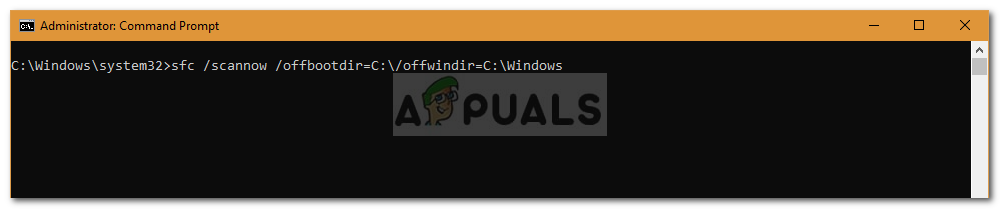
کرپٹ سسٹم کی فائلوں کو چیک کرنے کے لئے ایس ایف سی اسکین کریں
ایس ایف سی / سکین / آف بوٹ ڈیر = C: / offwindir = C: ونڈوز
- جہاں C: آپ کا سسٹم ڈرائیو ہے۔
حل 3: DISM استعمال کرنا
DISM یا تعیناتی تصویری خدمت اور انتظامیہ ایک ایسا آلہ ہے جو سسٹم فائلوں کی سالمیت کو بحال کرنے کے ساتھ ساتھ خدمت ونڈوز کے لئے استعمال کیا جاسکتا ہے۔ آپ کو اس سسٹم کی صحت کی بحالی کے ل this اس ٹول کا استعمال کرنا ہوگا مطلب یہ کہ آپ سسٹم فائلوں کی سالمیت کو بحال کریں۔ مندرجہ ذیل کام کریں:
- کمانڈ پرامپٹ میں ، درج ذیل میں ٹائپ کریں:
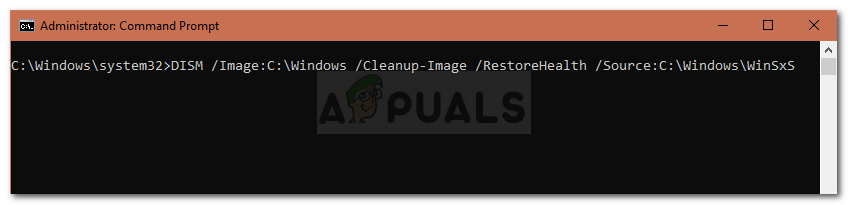
فائلوں کی تصدیق کے لئے DISM استعمال کرنا
DISM / تصویری: C: ونڈوز / کلین اپ تصویری / بحالی صحت / ماخذ: C: Windows WinSxS
- یہاں ، سی: آپ کا سسٹم حجم ہے۔
- اگر اس سے خرابی ہوجاتی ہے تو ، آپ کو ونڈوز کے قابل قابل USB یا DVD داخل کرنا پڑے گا اور پھر درج ذیل درج کرنا پڑے گا:

نئے ماخذ کے ذریعے فائلوں کو فکس کرنا
DISM / تصویری: C: ونڈوز / کلین اپ-تصویری / بحال بحال / صحت / ذرائع
- کہاں ہے: ہٹنے والا ڈرائیو ہے جس کا مطلب ہے USB ڈرائیو یا DVD ڈرائیو۔ اگر آپ کو کرنا پڑے تو اسے بدل دیں۔
- کچھ معاملات میں ، انسٹال ڈاٹ ایس ڈی انسٹال ہو سکتا ہے۔ ایسے واقعہ میں ، آپ کو کمانڈ درج ذیل درج کرنا ہوگا۔
DISM / تصویری: C: ونڈوز / کلین اپ تصویری / بحالی صحت / ذرائع
حل 4: بوٹریک کا استعمال کرنا
بوٹریک میکس نامی ایک بلٹ ان کمانڈ لائن ٹول موجود ہے جسے ونڈوز کے آغاز / بوٹ اپ کے مسائل کو حل کرنے کے لئے استعمال کیا جاسکتا ہے۔ اپنے سسٹم کو بوٹ اپ کے مسائل کے ل scan اسکین کرنے کے لئے ، درج ذیل کام کریں:
- کمانڈ پرامپٹ میں ، درج ذیل ایک دوسرے سے ٹائپ کریں:

شروعاتی امور کو ٹھیک کرنے کے لئے بوٹریک کو پھانسی دے رہا ہے
بوٹ آرک / فکسمبر بوٹ آرک / فکس بوٹ

بوٹ اپ کے معاملات کو ٹھیک کرنے کے لئے بوٹریک کو پھانسی دے رہا ہے
بوٹ ریک / تعمیر نو بی بی سی
- اپنے سسٹم کو بوٹ کریں۔
اس بات کو یقینی بنائیں کہ کمانڈز چلانے سے پہلے آپ کے سسٹم میں بوٹ ایبل یو ایس بی یا ڈی وی ڈی ڈالی گئی ہے۔
حل 5: ونڈوز کی مرمت چلائیں
آخر میں ، آپ جو اس کا سامنا کر رہے ہیں یا کسی بھی دوسری غلطی کو ٹھیک کرنے کے ل what آپ کیا کرسکتے ہیں وہ ہے ونڈوز مرمت کو چلانے کا۔ اس کے ل you ، آپ کو ونڈوز کے قابل قابل USB یا DVD کی ضرورت ہوگی۔ یہاں کس طرح:
- اپنی بوٹ ایبل USB یا DVD داخل کریں۔
- USB یا DVD میں بوٹ کریں۔
- وہاں ، منتخب کریں ‘ اپنے کمپیوٹر کی مرمت کرو '.
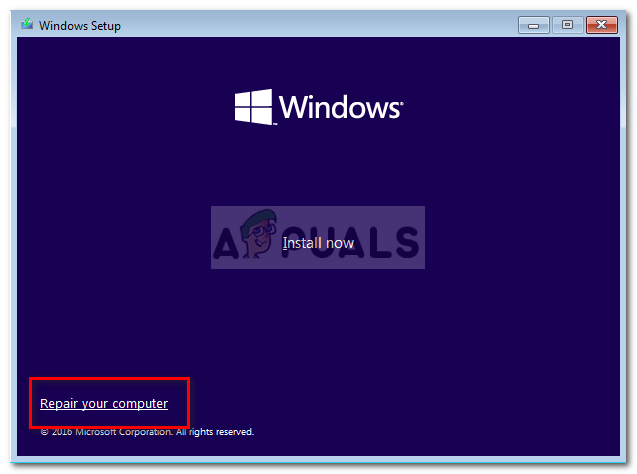
ونڈوز کی مرمت کر رہا ہے
براہ کرم یقینی بنائیں کہ آپ دیئے گئے ترتیب میں حلوں کی پیروی کرتے ہیں۔
3 منٹ پڑھا